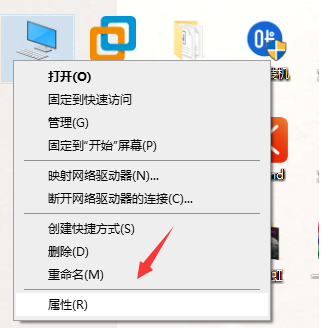
最近有朋友问小编Windows10专业版激活方法是什么,对于windows10专业版怎么激活的问题,相信还有不少朋友不明白.下面小编来跟大家说说windows10专业版激活的教程.更多win10教程,尽在装机吧官网
win10专业版激活教程
1.右键点击桌面中的我的电脑,选择属性。
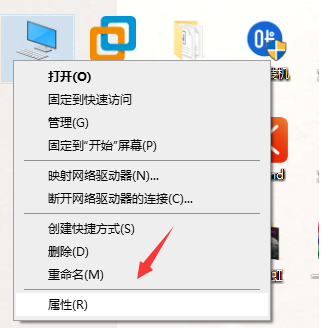
2.点击右下角的激活windows。
3.然后点击更改产品密钥。
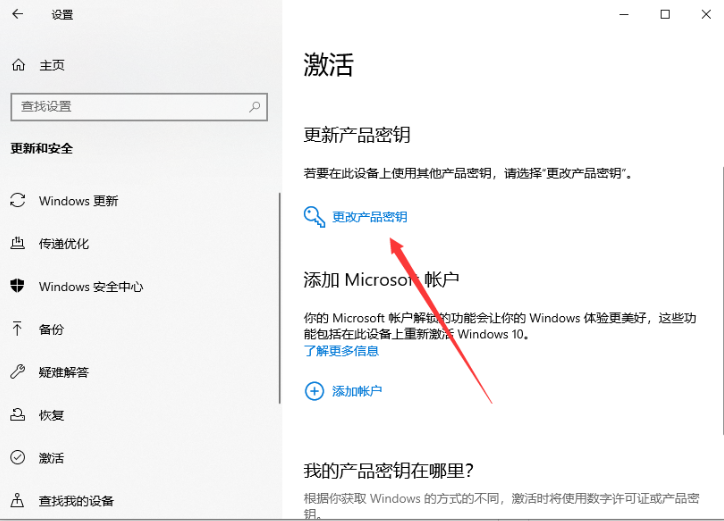
4.然后输入产品密钥,弹出激活windows界面,点击激活,出现缓存图标,表示正在激活。
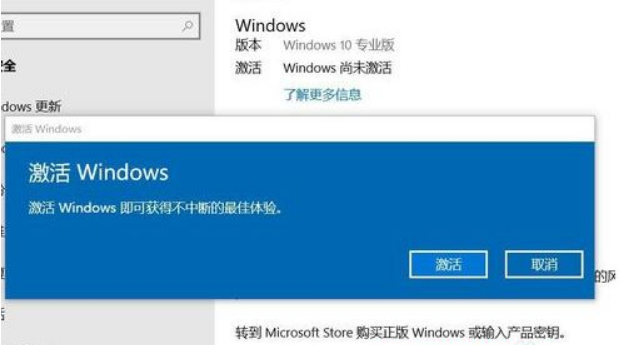
5.最后页面提示windows已经激活,这意味着它已经成功激活。
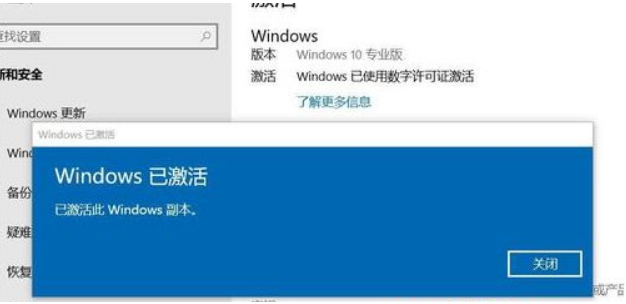
以上就是win10专业版激活教程的内容,希望能对大家有所帮助。






 粤公网安备 44130202001059号
粤公网安备 44130202001059号